|
|

FILTER (FILTER) - vyfiltrovat data v Excel
Videokurzy Excel
Ve spolupráci se SEDUO jsem vytvořil několik videokurzů:
- Jak na Excel - naučte se efektivně využívat Excel - nejoblíbenější (Hodnocení 97%, přes 13.000 studentů, + 750 pozitivních zpětných vazeb) - Získat kurz
- MaxiKurz Excel - získejte lepší práci, více peněz, staňte se nepostradatelní (přes 6 hodin videí, 160 lekcí) - Získat kurz
- G tabulky... - pokud nemáte rádi Excel využijte kurz na Google-tabulky
Jak vyfiltrovat data využitím funkce FILTER v Excel.
Pozor, tato nová funkce se podobá stejně nazvané funkci FILTER v Google tabulkách (jen jsou použity jiné argumenty).
Od Excel 2016 - v Office 365.
Úvodem do funkce FILTER
Jedná se o funkci dostupnou v Insider. Stav aktualizovaný k 07/2019.
Pozor u této funkce jde o nový tip jejiž velikost se dynamicky mění (díky tomu jsou i nové chybové hodnoty).
Funkce poslouží na vyfiltrování dat. K filtropvání pomocí funkce FILTER (v angličtině FILTER). V totmo článku se na tuto funkci zaměřím jednak její použití v listu, možné komplikace, tipy až po využití funkce ve VBA (stejně tak ukáži možnosti jak použít klasické funkce a filtrovat datá také, nebo-li bez použití funkce FILTER).
Pro přehlednost je rozdělen na kapitoly:
- Teorie použití FILTER
- Základní použití FILTER
- FILTER - více podmínek
- FILTER Excel vs Google
- FILTER ruční výpočet - když není k dispozici
- Chyby v FILTER
- Použití s funkce FILTER ve VBA
- Související články
- Ke stažení pdf o funkci FILTER
- Ke stažení - praktické ukázky
Teorie použití FILTER
Funkce FILTER (v angličtině FILTER) vyfiltruje data v Excel na základě podmínky (případně podmínek).
Syntaxe česky:
=FILTER(matice;zahrnuje;pokud_prázdné)
Syntaxe anglicky:
=FILTER(array,where,[if_empty])
Popis argumentů:
- matice (array) - povinný argument - Oblast kterou potřebujete vyfiltrovat
- zahrnuje (where) - povinný argument - podmínka pro filtr, nebo podmínky za využití operátoru + (and) * (or)
- pokud_prázdné (if_empty) - nepovinný argument - co v případě že výsledek vyfiltrování bude prázdný, ať neskončí chybou
Poznámka
U Google tabulek funkce FILTER funguje jinak, popsáno o pár kapitol dále v tomto článku.
Základní použití FILTER
Potřebuji vyfiltrovat z tabulky:
- ženy neboli F
- marťany neboli M a pokud není žádný vypsat text nenalezeno
=FILTER(B6:D12;D6:D12="F")
=FILTER(B6:D12;D6:D12="M";"nenalezeno")
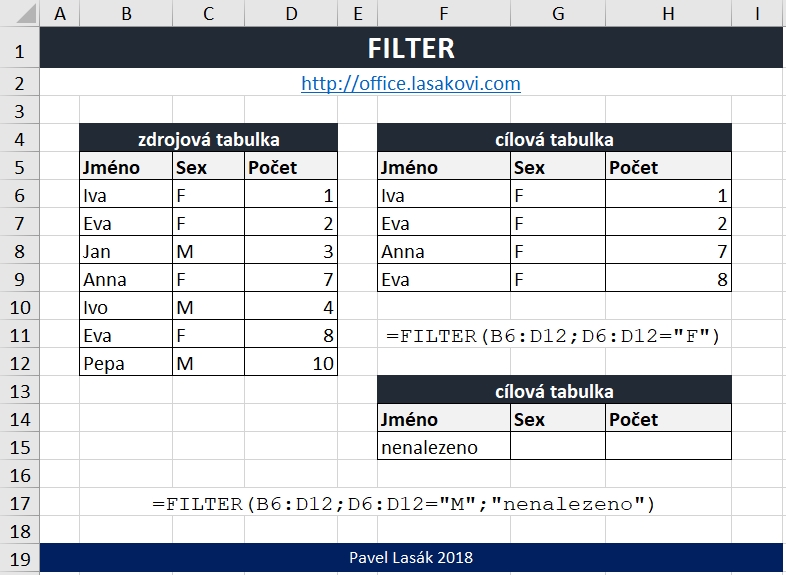
FILTER více podmínek
Ze zdrpjové tabulky potřebuji vyfiltrovat (do separatní tabulky) například:
- ženy s platem větším než 18.000,-Kč)
- muže nebo ženy
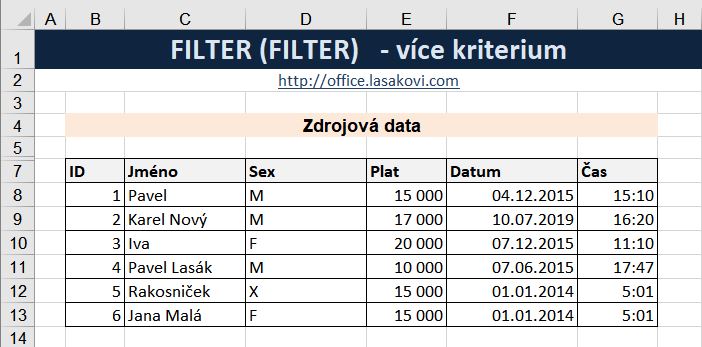
ženy s platem větším než 18.000,-Kč)
Ve funkci má jen jeden argument pro podmínku, ale můžete využít operátor OR ve fromě krát (neboli hvězdičky *). Neboli musí jít o ženu i musí mít plat nad 18.000,-Kč. Možná jste se setkali s podobnou interpretaci u funkce SKALÁRNÍ.SOUČIN. U funkce FILTER funguje naprosto stejně.
=FILTER(B8:G13;(D8:D13="F")*(E8:E13>18000))
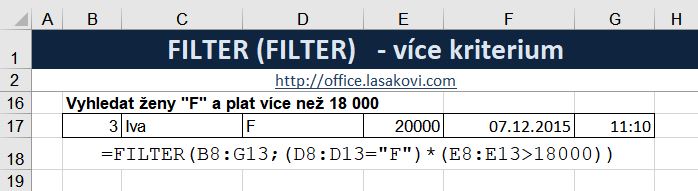
muže nebo ženy
Jde o podobný úkol jako předchozí, ale musí jít o operátor OR. Nebo-li chcete muže nebo ženy (M/F). Nechcete X (třeba někdo neodpověděl ;) ), nebo tento údaj zatím v tabulce nemáte.
Or, neboli nebo nakradíte znaménkem plus (+).
=FILTER(B8:G13;(D8:D13="F")+(D8:D13="M"))

Pozor při použití krát (*) nenajde nic, nemáte žádnou osobu, která je zároveň muž a zároveň i žena (to technicky nejde, pokud jste biolog, či filozof, tak v Excel to nejde!).
Pokud nic nenajde a nemáte ošetřeno třetím argumentem vrátí funkce chybovou hodnotu #VÝPOČET!
=FILTER(B8:G13;(D8:D13="F")*(D8:D13="M"))
FILTER Excel vs Google
Pozor podobá se funkci FILTER v Google tabulkách. Soudruzi v Microsoftu ale vytvořili funkci FILTER trochu jinak :( Má jiný název a trochu jinak deklarované argumenty pro řazení!
Více o funkci SORT v Google tabulkách.
pro Google tabulky
FILTER(range, condition1, [condition2])
- range - povinný - oblast pro třídění
- condition1 - povinný - oblast s podmínkou1
- condition2 - nepovinný - oblast s podmínkou2
Poznámka
Stejně jako u funkci SORT, SORTBY se funkce neshodují (takže pokud tvoříte i v Google tabulkách musíte se učit funkci 2x).
Ruční výpočet funkce FILTER
Pro ruční výpočet, když ještě funkci FILTER v Excelu nemáte a nechcete použít klasický filtr nebo kontingenční tabulku. Dva postupy
pro EN pokud potřebujete například data do grafu a chyba #N/A vám nevadí
=VLOOKUP($B6:$B12;IF($C$6:$C$12="F";$B$6:$D$12;"");1;FALSE)
pro CZ jako výše uvedené
=SVYHLEDAT($B6:$B12;KDYŽ($C$6:$C$12="F";$B$6:$D$12;"");1;NEPRAVDA)

Když ale potřebujete filtrovat a nezobrazovat data, které do výběru nepatří, samozřejmě, že použijete jiné spojení funkcí vkládáné přes maticový vzorec a rozkopírujete (je jasné, že pro každý sloupec bude jiný). Pro jednoduchost jdeme již od druhého řádku (používám pro nějaké výpočty, tak nebudu měnit ;) ). Podmínka, že hledám ženy ;) jako v prvním ukazkovém příkladě.
- pro první sloupec v EN
=IF(ROWS(E$2:E2)>COUNTIF($B$2:$B$8;"F");"";INDEX(A$2:A8;SMALL(IF($B$2:$B$8="F";ROW($B$2:$B$8)-ROW($B$1));ROWS(E$2:E2))))
- pro druhý
=IF(ROWS(F$2:F2)>COUNTIF($B$2:$B$8;"F");"";INDEX(B$2:B$8;SMALL(IF($B$2:$B$8="F";ROW($B$2:$B$8)-ROW($B$1));ROWS(F$2:F2))))
- atd.
nezapomenout Ctrl + Shift + Enter
- pro první sloupec v CZ
=KDYŽ(ŘÁDKY(E$2:E2)>COUNTIF($B$2:$B$8;"F");"";INDEX(A$2:A8;SMALL(KDYŽ($B$2:$B$8="F";ŘÁDEK($B$2:$B$8)-ŘÁDEK($B$1));ŘÁDKY(E$2:E2))))
-atd. pro další sloupce a nezapomenout Ctrl + Shift + Enter
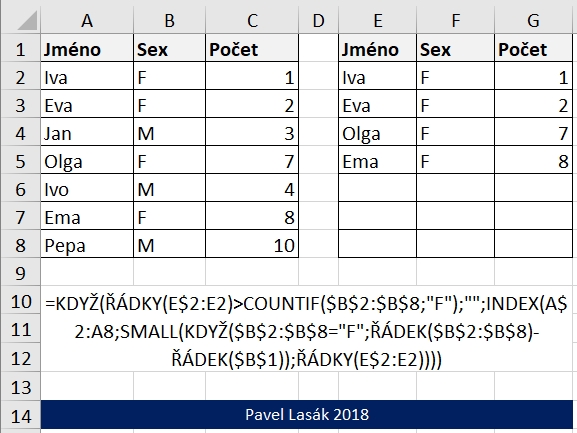
Poznámka
Pokud má někdo lepší trik na filtr, za využití funkcí (bez nové FILTER ;) můžete doplnit do komentáře.
Chyby v FILTER
Jaké chyby mohou v Excel nastat. Máte stenou zdrojovou tabulku.
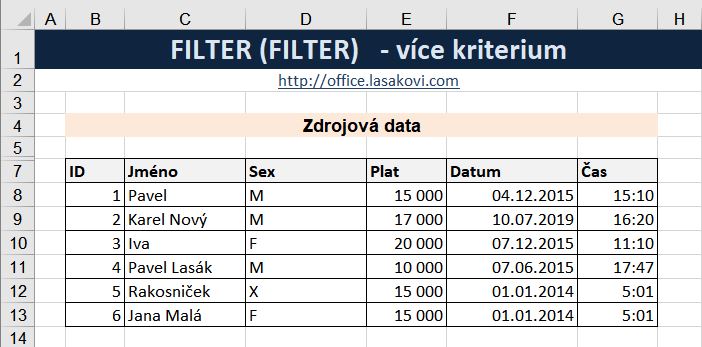
Co může nezafungovat:
- Nic nenalezeno.
- Omezená dynamická oblast.
- Neexistuje hledaný sloupec, nebo je posunut
- Způsob filtrování.
Nic nenalezeno.
Obdržíte chybovou hodnotu:
=FILTER(B8:G13;D8:D13="x")
Ošetření chyby je jednoduché použít třetí argument:
=FILTER(B8:G13;D8:D13="x")
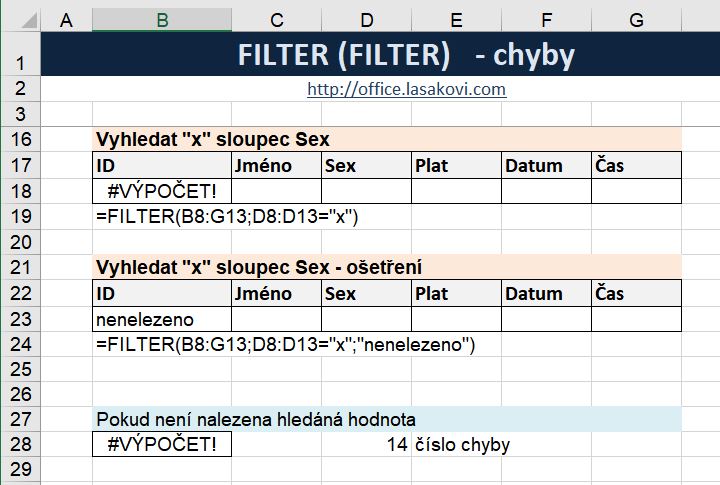
Omezená dynamická oblast.
Pokud Excel nemůže vypsat celou oblast nebo jsou v oblasti sloučené buňky, obdržíte chybu: #PRESAH! (pro pokročilé, číslo chyby je 9).
=FILTER(B8:G13;D8:D13="F";"nenelezeno")
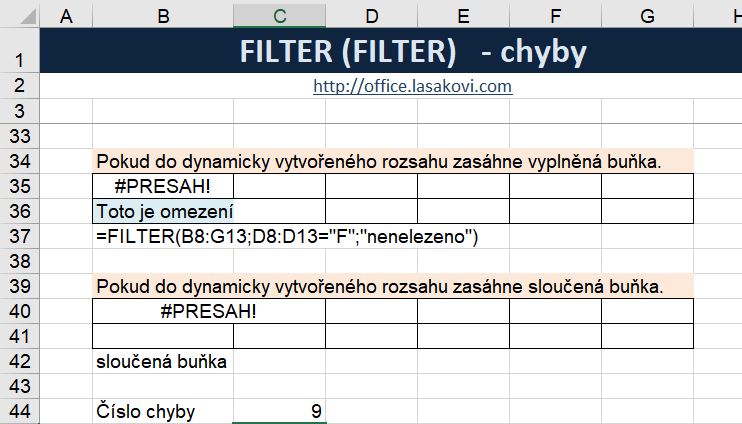
Neexistuje hledaný sloupec, nebo je posunut
Pokud sloupec neexistuje může funkce vrátit chybu VYPOČET, případně pokud je rozhozen rozsah hledání tak vrací chybu #HODNOTA!
=FILTER(B8:G13;A9:A12="F")
Další chyby
Další chyby a komplikace v přípravě.
Použití s funkce FILTER ve VBA
V přípravě.
Související články s FILTER
Další články související se funkci. Jelikož se jedná o nové funkce, články sepisují postupně. Následně doplním.
- v přípravě FILTER, SORT
- FILTER - aneb co napsal o této funkci Microsoft

Jde o nové funkce postupně návody doplním o praktická použití (prostě klasika co mám u ostatních funkcí) až mi budou fungovat v mém Excel.

Pfd dokument o funkci FILTER (FILTER)
Soubor
Jak na funkci FILTER (FILTER) pro Excel v pdf
![]() ke stažení zdarma.
ke stažení zdarma.

Ke stažení ukázka FILTER
Soubor v přípravě.
Závěrem
Využíváte nějaký trik s funkci FILTER, můžete zmínit v komentářích.
Článek byl aktualizován: 11.03.2023 14:03
Odměna
Ušetřil vám tento web čas, peníze? Pomohl vyřešit problém? Jste ochotni poskytnout symbolickou odměnu na další rozvoj? Vybrte si formu odměny, která vám vyhovuje.
Pavel Lasák - autor webu

Microsoft Office (Word, Excel, Google tabulky, PowerPoint) se věnuji od roku 2000 (od 2004 na této doméně) - V roce 2017 jsem od Microsoft získal prestižní ocenění MVP (zatím jsem jediný z ČR v kategorií Excel). Své vědomosti a zkušenosti dávám k dispozici i on-line ve videích pro SEDUO. Ve firmách školím a konzultuji, učím na MUNI. Tento web již tvořím přes 15 let. Zdarma je zde přes 1.000 návodu, tipů a triků, včetně přes 250 různých šablon, sešitů.
Komentáře zatím nejsou
Můžete být prvními co zanechají smysluplný komentář.
Excel
- Videokurzy
- Pdf materiály
- Školení konzultace
- Základy MS Excel
- Soubor - karta
- Domů - karta
- Formát dat
- Vložit
- Grafy - typy, tvorba
- Grafy - úpravy, změny
- Vzorce (Funkce)
- Funkce logické
- Funkce textové
- Funkce vyhledávací
- Funkce statistické
- Funkce matematické
- Funkce datum a čas
- Funkce databáze
- Funkce informace
- Funkce konstrukce
- Funkce nové
- Seznam nových funkcí
- # mřížka, hash - princip
- » SORT (SORT) - setřidit
- » SORTBY (SORTBY) - setřídit
- » FILTER (FILTER) - vyfiltrovat
- » UNIQUE (UNIQUE) - unikátní
- » RANDARRAY (RANDARRAY) - náhodné čísla
- » SEQUENCE (SEQUENCE) - číselná řada
- » XLOOKUP (XLOOKUP) - vyhledávání
- » XMATCH (XMATCH) - vyhledávání
- Dynamické funkce prakticky
- Smíšené odkazování s #
- » LAMBDA (LAMBDA) - základy
- » LAMBDA (LAMBDA) - praktické funkce
- » BYCOL (BYCOL) - nad sloupcem
- » BYROW (BYROW) - nad řádkem
- » SCAN (SCAN) - akumulátor
- » MAKEARRAY
- » MAP - mapování pole
- Nové funkce od roku 2022
- » HSTACK slouceni poli do řádku
- » CHOOSECOLS (CHOOSECOLS) - zobrazit sloupce
- » ZVOLITŘÁDKY (CHOOSEROWS) - zobrazit řádky
- » ROZBALIT (EXPAND) - rozbalit na rozměr
- » TEXTZA (TEXTAFTER) - text za oddělovačem
- » TEXTPŘED (TEXTBEFORE) - text před oddělovačem
- » TEXTSPLIT - rozdělit text
- » DO.SLOUPCE (TOCOL) sloupec z pole
- » DO.ŘÁDKU (TOROW) řádek z pole
- » VSTACK slouceni poli do sloupce
- » VZIT (TAKE) - řádky a sloupce zobrazit
- » ZABALSLOUPCE (WRAPCOLS) - vektor na řadky
- » ZABALŘÁDKY (WRAPROWS) - vektor na sloupce
- » ZAHODIT (DROP) - řádky sloupce od konce
- Matice
- Data - karta
- Revize - karta
- Vývojář - karta
- Kontingenční tabulka
- Dashboardy
- Power Query editor
- Power Pivot - View
- VBA úvod a seznamy
- VBA Teorie základy
- VBA Buňky cell
- VBA Listy sheet
- VBA vzorce funkce
- VBA Práce se soubory
- VBA Formuláře (UserForm)
- VBA Grafy
- VBA Kontingenční tabulky
- VBA Application
- VBA Pás karet, Menu
- VBA Triky
- VBA praktické příklady kódu
- VBA tahák (cheat sheet)
- Praktické příklady
- Marketing controling finance
- Finanční poradce
- Šablony - Templates
- Testy
- Ostatní
- Obecně o Excelu
- Power BI
- Funkce Google tabulky
- Articles in English
- Office Script
- PowerApps
- Python
- Jiní autoři
Sdílejte
|
Pomohl Vám návod? Sdílejte na Facebooku, G+ |
||
|
LinkedIn... |
Nové články
KONTPODLE (PIVOTBY) - agregační funkce Excel
13.1.2024:
Funkce SESKUPITPODLE (GROUPBY) - Excel

